PE怎么安装驱动?详细步骤教程!
更新时间:2023-07-09 16:38:24作者:jiang
电脑是我们日常工作和娱乐不可或缺的伙伴,而打印机则是电脑外设的重要组成部分,当使用PE系统时,安装打印机驱动程序可以让我们更方便地进行打印工作。那么PE怎么安装驱动呢?下面我们来一起了解一下。
微pe工具箱注入驱动的方法
1、注入驱动是需要进入pe系统的,所以需要先制作一块启动U盘。
2、制作完成后将需要注入的驱动放进去,接着插上u盘。
3、然后重启电脑使用热键进入bios设置。
4、接着进入“boot”选项,然后在其中将u盘移动到第一项。
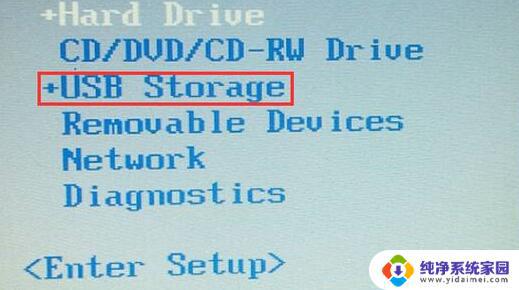
5、然后我们在这里选择1、2、3、4都可以进入pe系统。
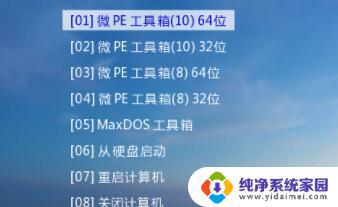
6、进入pe系统后,打开其中的“Dism++”软件。
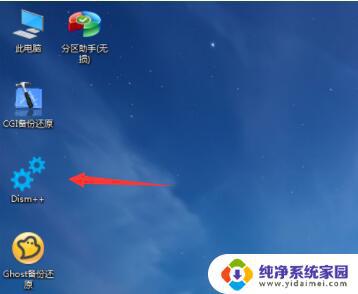
7、然后点击左边栏中的“驱动管理”。
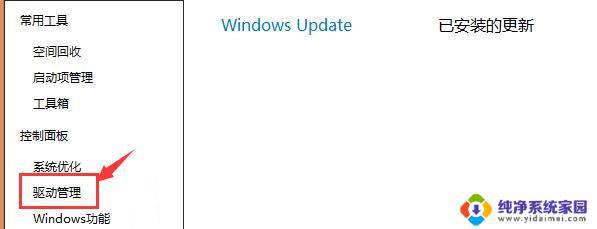
8、然后点击右下角的“添加驱动”,找到自己之前准备好的驱动程序。
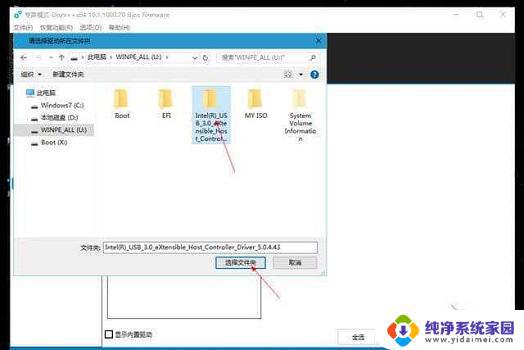
9、最后只要等待驱动注入完成就可以了。
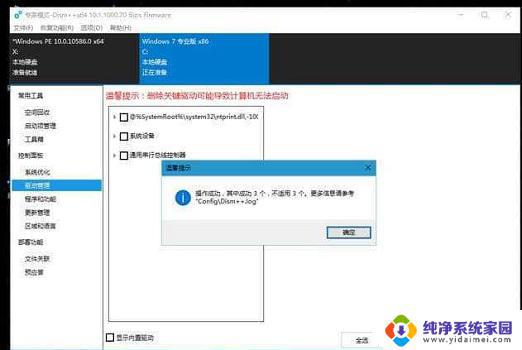
以上是关于如何在电脑上安装PE驱动的全部内容,如果您遇到了这种情况,可以按照小编提供的方法来解决,希望这些方法能够帮助到大家。
PE怎么安装驱动?详细步骤教程!相关教程
- unknown device怎么安装驱动详细步骤及教程
- 07版cad安装具体教程 CAD2007安装教程详细步骤视频教学
- ps安装教程cs6 photoshop cs6安装教程详细步骤
- 怎么安装联想打印机驱动 联想打印机驱动安装步骤详解
- 打印机HP1010怎么安装?详细图文教程教你一步步安装
- abaqus612安装教程 Abaqus 6.12详细图文安装步骤
- windows驱动安装教程 笔记本电脑驱动安装步骤
- sw2017破解版详细安装教程win10:全网最详细的安装教程
- 电脑上安装打印机驱动怎么安装 打印机驱动程序安装步骤
- guid winntsetup安装教程 GUID分区U盘安装win10详细步骤
- win10怎么制作pe启动盘 如何制作win10PE启动盘
- win2012设置虚拟机 VMware虚拟机装系统教程
- win7安装系统后安装软件乱码蓝屏 win7系统安装软件中文乱码怎么办
- hp打印机扫描怎么安装 惠普打印机怎么连接电脑安装扫描软件
- 如何将win10安装win7 Win10下如何安装Win7双系统步骤
- u盘装系统卡在win10图标 U盘安装Windows10系统卡在徽标黑屏